本ページ内には広告が含まれます
![]() 「Japan Connected-free Wi-Fi」アプリは、1度の利用登録で複数の無料Wi-Fi(公衆無線LAN)サービスにWi-Fi接続することができるアプリです。
「Japan Connected-free Wi-Fi」アプリは、1度の利用登録で複数の無料Wi-Fi(公衆無線LAN)サービスにWi-Fi接続することができるアプリです。
「Japan Connected-free Wi-Fi」アプリを利用することで、無料Wi-Fiサービスごとにメールアドレス登録することなく、全国約91,000のアクセスポイントでiPad/iPad Air/iPad miniを簡単に無料Wi-Fi接続することが可能です。
目次:
![]() 「Japan Connected-free Wi-Fi」アプリについて
「Japan Connected-free Wi-Fi」アプリについて
![]() 「Japan Connected-free Wi-Fi」アプリで初期設定・登録する
「Japan Connected-free Wi-Fi」アプリで初期設定・登録する
![]() 「Japan Connected-free Wi-Fi」アプリでWi-Fiスポットを検索する
「Japan Connected-free Wi-Fi」アプリでWi-Fiスポットを検索する
![]() 「Japan Connected-free Wi-Fi」アプリでiPadを無料Wi-Fi接続する
「Japan Connected-free Wi-Fi」アプリでiPadを無料Wi-Fi接続する
![]() 「Japan Connected-free Wi-Fi」アプリとは
「Japan Connected-free Wi-Fi」アプリとは
「Japan Connected-free Wi-Fi」アプリは、さまざまな公衆無線LAN(無料Wi-Fi)サービスに簡単にWi-Fi接続できるアプリです。
「Japan Connected-free Wi-Fi」アプリで一度利用登録(メールアドレス登録)することで、公衆無線LAN(フリーWi-Fi)サービスごとに利用登録することなく、無料でWi-Fi接続することができます。
「Japan Connected-free Wi-Fi」アプリは、iPhone/iPad/iPod touchに最適化されたユニバーサルアプリとなっており、App Storeから無料でダウンロードできます。

![]() 「Japan Connected-free Wi-Fi」アプリで接続できる無料Wi-Fiサービス
「Japan Connected-free Wi-Fi」アプリで接続できる無料Wi-Fiサービス
「Japan Connected-free Wi-Fi」アプリで接続できる主な無料Wi-Fiサービスは下記の通りです。対応している無料Wi-Fiサービスついては詳細は、公式サイトにてご確認ください。
| サービス名(SSID) | 利用できる主な施設・店舗 | |
|---|---|---|
 |
7Spot | セブンイレブン・イトーヨーカドー・デニーズなど |
 |
Metro_Free_Wi-Fi | 東京メトロの主要駅(108駅) |
 |
Toei_Subway_Free_Wi-Fi | 都営地下鉄の主要駅(35駅) |
 |
JR-EAST_FREE_Wi-Fi | JR東日本の主要駅(13駅)など |
 |
Toei_Bus_Free_Wi-Fi | 都営バス車内(一部除く) |
 |
0000FLETS-PORTAL | 東日本の観光地、お店、施設など |
 |
DoSPOT-FREE | 西日本の観光地、お店、施設など |
 |
Osaka_Free_Wi-Fi | 大阪府内の駅や観光施設など |
 |
Fukuoka_City_Wi-Fi | 福岡市内の空港や駅、バスターミナルなど |
「Japan Connected-free Wi-Fi」アプリで利用登録をすることで、さまざまな公衆無線LANサービスに無料Wi-Fi接続することが可能になります。
* 利用登録には、メールアドレス/インターネット接続が必要です。
* 利用登録はFacebookアカウントで行うことも可能です。
1. 「Japan Connected Free Wi-Fi」を起動する
iPad/iPad Air/iPad miniのホーム画面から「Japan Connected Free Wi-Fi」アプリを起動し、「利用登録する」をタップします。
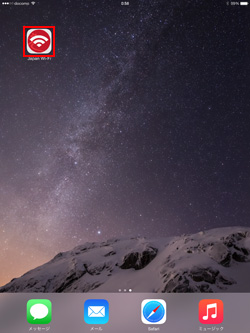
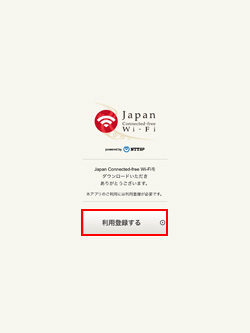
2. 「Japan Connected Free Wi-Fi」で利用登録する
利用登録画面で「メールアドレス」「名前」「性別」「年代」を入力・選択します。利用規約を確認後、「利用規約を確認しました」にチェックし、「次に進む」をタップします。
登録内容の確認画面で、登録内容を確認し、「登録する」をタップします。
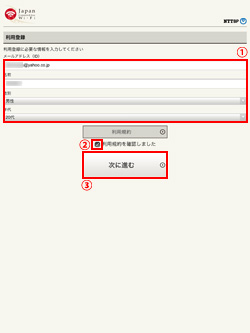
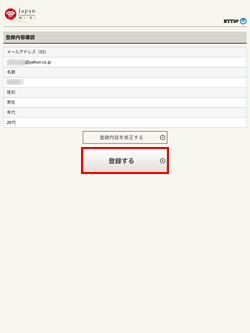
3. 「Japan Connected Free Wi-Fi」の利用登録を完了する
利用登録の完了後、「アプリトップへ」をタップすることで、「Japan Connected Free Wi-Fi」アプリのトップ画面を表示できます。
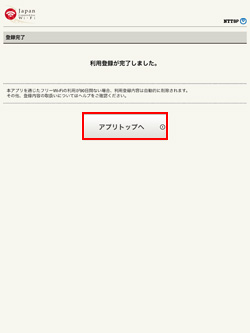
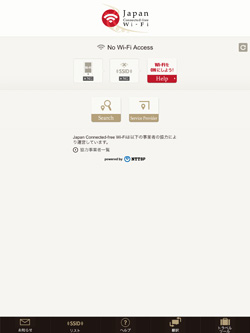
「Japan Connected-free Wi-Fi」アプリのトップ画面から「Search」をタップすることで、現在地付近の無料Wi-Fiスポットを検索することができます。
* 現在地付近のWi-Fiスポットを検索するには、インターネット接続が必要です。
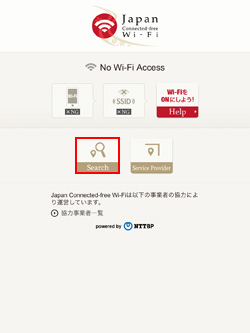
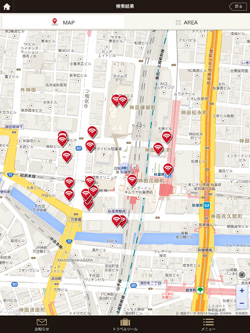
![]() iPadがインターネット接続していない場合
iPadがインターネット接続していない場合
iPadがインターネット接続されていない場合は、「Service Provider」をタップすることで、利用可能なWi-Fiサービスの「SSID(ネットワーク名)」と施設を確認できます。
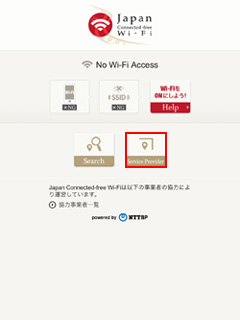
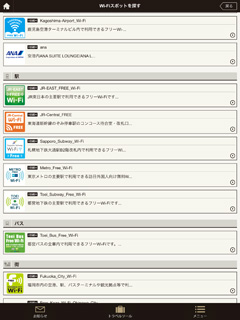
「Japan Connected-free Wi-Fi」アプリを利用して、無料Wi-FiスポットでiPadをWi-Fi接続します。
* ここでは、東京メトロの駅で利用できる「Metro_Free_Wi-Fi」にWi-Fi接続します。
1. 無料Wi-FiスポットでiPadのWi-Fi設定画面から接続したいSSIDを選択する
無料Wi-Fiスポットで、iPadの「設定」アプリを起動します。「Wi-Fi」設定画面からWi-Fiをオンにし、接続したい無料Wi-FiサービスのSSID(ネットワーク名)を選択・接続します。
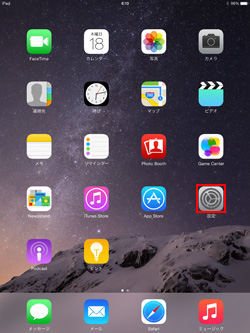
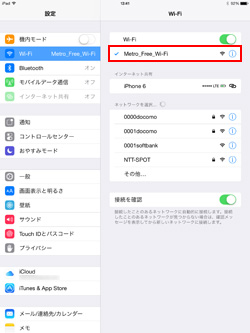
2. 「Japan Connected-free Wi-Fi」アプリを起動する
「Japan Connected-free Wi-Fi」アプリを起動します。トップ画面に接続している無料Wi-Fiサービス名が表示されているのを確認し、「インターネット接続へ」をタップします。
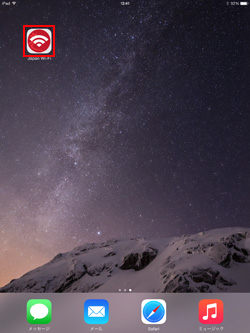
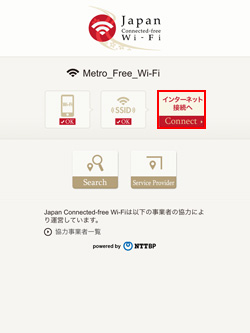
3. iPadをインターネットに接続する
Wi-Fi接続画面で「インターネットへ」をタップすることで、iPadがインターネット接続されます。なお、Wi-Fiサービスごとに1日/1回での接続可能時間/回数は異なります。
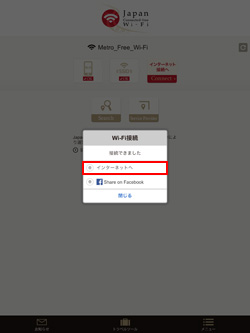
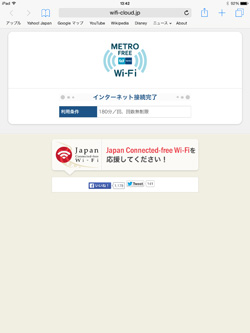
【Amazon】人気のiPhoneランキング
更新日時:2024/10/22 8:00
【Amazon】人気のKindleマンガ
更新日時:2024/10/22 8:00